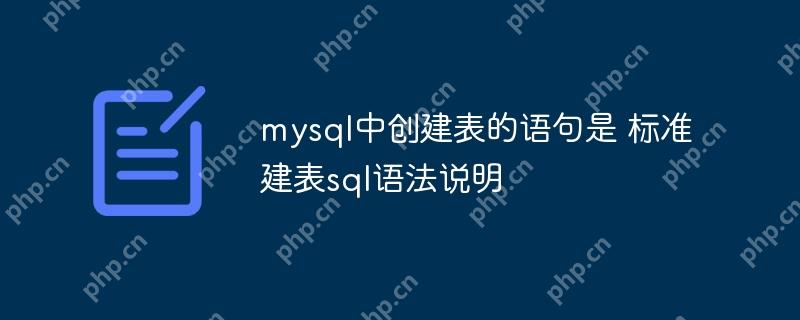使用 u 盤安裝 windows 7 系統方法如下:創建可啟動 u 盤,包括下載 rufus 并選擇 u 盤、iso 文件、分區方案和目標系統。將 u 盤設置為首選啟動設備,通過 bios 設置鍵(通常是 f2、delete 或 esc)進入 boot 菜單。從 u 盤啟動,進入 Windows 7 安裝程序。安裝 windows 7,包括選擇語言、輸入產品密鑰、接受許可條款、選擇安裝分區、格式化分區。完成安裝,創建用戶帳戶、設置密碼并自動安裝基本驅動程序。

如何使用 U 盤安裝 Windows 7 系統
準備工作:
步驟:
1. 創建可啟動 U 盤
- 下載 Rufus 工具并安裝。
- 將 U 盤插入計算機。
-
運行 Rufus,選擇以下選項:
- 設備:您的 U 盤
- 啟動選擇:ISO 映像
- 鏡像文件:瀏覽并選擇 Windows 7 ISO 文件
- 分區方案:MBR 或 gpt(根據您的計算機而定)
- 目標系統:BIOS(或 UEFI,如果您的計算機支持)
- 單擊“開始”按鈕創建可啟動 U 盤。
2. 將 U 盤設置為首選啟動設備
- 重新啟動計算機。
- 在計算機啟動時,按 BIOS 設置鍵(通常是 F2、delete 或 Esc)。
- 導航到“Boot”菜單。
- 將“USB 設備”設置為首選啟動設備。
3. 從 U 盤啟動
- 保存 BIOS 設置并重新啟動計算機。
- 計算機應從 U 盤啟動并進入 Windows 7 安裝程序。
4. 安裝 windows 7
- 選擇語言、時間和貨幣格式。
- 單擊“現在安裝”。
- 輸入產品密鑰或選擇“稍后輸入密鑰”。
- 接受許可條款。
- 選擇“自定義:僅安裝 Windows (高級)”。
- 選擇安裝 Windows 的驅動器分區。
- 格式化分區并單擊“下一步”。
- Windows 7 將安裝在驅動器上。安裝過程可能需要一段時間。
5. 完成安裝
- 安裝完成后,計算機將重新啟動。
- 您需要創建用戶帳戶并設置密碼。
- Windows 7 將自動安裝基本驅動程序。
注意:
- 確保 U 盤有足夠的空間來容納 Windows 7 ISO 文件。
- 在執行任何操作之前,請備份重要數據。
- 如果您在安裝過程中遇到問題,請參考 microsoft 網站上的故障排除指南。